![]()
“视野”(FOV) 调整视口中可见的场景数量和透视光斑量。
更改视野的效果与更改摄影机镜头的效果相似:
- 视野越大,就可以看到更多的场景,而透视会扭曲,这与使用广角镜头相似。
- 视野越小,看到的场景就越少,而透视会展平,这与使用长焦镜头类似。
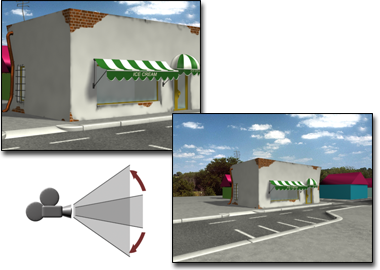
上:窄视野
.
下:宽视野
虽然“视野”的效果类似于缩放,但是实际上透视是不断变化的,从而导致视口中的扭曲增大或减小。
在透视视口中,视野将视角的宽度定义为一个角,角的顶点位于视点,末端位于视角两侧。
在摄影机视口中,视野控制摄影机视角的区域宽度,并且以度数表示摄影机水平线的弧形。对于选定的摄影机,可以直接调整其 FOV 和镜头参数来微调视口中设置的 FOV。请参见以下步骤中的“使用带有摄影机参数的视野”。
过程
要在视口中调整视野,请执行以下操作:
- 激活“透视”或“摄影机”视口。
- 单击
 “视野”。
“视野”。 该按钮处于启用状态时将高亮显示。
- 在视口中进行拖动以调整 FOV 角度。
- 向下拖动将扩大(增加) FOV 角度,减小镜头长度,显示更多的场景并且扩大透视图范围。
- 向下拖动将缩小(减小) FOV 角度,增加镜头长度,显示更少的场景并且使透视图展平。
- 要禁用该按钮,请按 Esc 或右键单击。
要在透视视图中输入 FOV 值,请执行以下操作:
- 激活“透视”视口。
- 右键单击
 (视野)显示“视口配置”对话框。
(视野)显示“视口配置”对话框。 - 单击“渲染方法”选项卡。
- 在“透视用户视图”组的 FOV 字段中输入角度。
- 单击“确定”可进行更改。
要使用带有摄影机参数的 FOV,请执行以下操作:
- 激活“摄影机”视口。
- 按 H 键并且在“从场景选择”对话框中选择视口的摄影机。
- 转至
 “修改”面板以查看摄影机的“参数”卷展栏。
“修改”面板以查看摄影机的“参数”卷展栏。 - 当在视口中拖动视野时,FOV 和“镜头”参数将交互更新。
- 直接设置 FOV 和镜头参数,或单击“备用镜头”组中的按钮。 注: 只有 FOV 值与摄影机一起保存。镜头值(焦距)是表示和选择 FOV 的另一种方法。
请参见公用摄影机参数。
注: 在摄影机视口中使用“透视”按钮也可以更改与推拉摄影机一致的 FOV。